In precedenza avevamo rilasciato lo strumento di sostituzione del pulsante di accesso facilitato della schermata di accesso a Windows, che consente di disabilitare il pulsante di accesso facilitato nella schermata di accesso e di sostituirlo con il comando CMD o Esegui o di acquisire uno screenshot della schermata di accesso. Lo abbiamo messo offline e lo abbiamo sostituito con il nuovo Facilità di accesso Sostituto v2, che pubblichiamo oggi. Questo nuovo strumento, un altro freeware di TWC, ti permetterà di fare tutto questo e molto altro su Windows 10, Windows 8 e Windows 7.
Sostituzione della facilità di accesso

Il pulsante Accessibilità offre strumenti e opzioni di accessibilità come Assistente vocale, Lente di ingrandimento, Tastiera su schermo, Contrasto elevato, Tasti permanenti e Tasti filtro.
Sostituzione della facilità di accesso v2 (EOAR) è un semplice strumento che ti consentirà di sostituire il pulsante di accesso facilitato nella schermata di accesso con diverse opzioni utili. Se non hai bisogno del pulsante Facilità di accesso, che offre, sostituirlo con altri strumenti utili potrebbe essere un'opzione che potresti prendere in considerazione.
Il freeware sostituisce il pulsante con i seguenti strumenti utili:
- Schermata di accesso Schermata: consente di acquisire uno screenshot della schermata di accesso. Le schermate di accesso vengono salvate in C:\Screenshots.
- Schermata di blocco dello schermo: fai uno screenshot della schermata di blocco. Gli screenshot della schermata di blocco vengono salvati in C:\Screenshots.
- Prompt CMD: apre un prompt dei comandi.
- Powershell: apre un prompt di PowerShell.
- Editor del Registro di sistema: apre l'editor del registro.
- Finestra di dialogo Esegui: apre la finestra di dialogo Esegui.
- Task Manager: apre il Task Manager.
Tieni presente che se desideri acquisire uno screenshot della schermata di blocco, una volta premuto il pulsante, dovrai farlo aspetta circa 1 minuto o giù di lì per attivare e disattivare la schermata di blocco: finora questo è l'unico metodo sicuro che ho trovato che funzioni, afferma Lee Whittington, membro del team TWC.
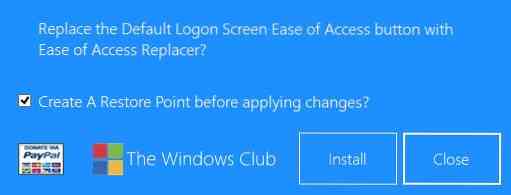
Lo strumento è un'app portatile autonoma che non richiede installazione. Per installare il pulsante Ease of Access, è sufficiente eseguire lo strumento Ease Of Access Replacer e fare clic su Install. Anche se lo strumento sarà per impostazione predefinita, creare un punto di ripristino del sistema per prima cosa, se desideri crearne uno manualmente, solo per sicurezza. Per disinstallare, esegui nuovamente lo strumento e fai clic su Disinstalla. Potrebbe essere necessario eseguire EOAR come amministratore.
Avere strumenti come CMD, Regedit, Task Manager, Esegui sarebbe fantastico se scoprissi di aver raggiunto la schermata di accesso, ma scoprissi che Windows si bloccava nella schermata di accesso o che non sei stato in grado di accedere o accedere ad alcuni file per alcuni Motivo. Questi strumenti potrebbero aiutarti ad affrontare tali problemi. Tuttavia, avere accesso al CMD potrebbe anche consentire a chiunque di reimpostare le password o eliminare gli account utente, una volta raggiunta la schermata di accesso. Sarebbe quindi una buona idea installarlo se sei l'unico utente e se la tua macchina è fisicamente sicura.
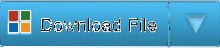
Sostituzione della facilità di accesso v2 è stato progettato e testato su Windows 8, 32 e 64 bit, ma funziona anche su Windows 10 e Windows 7.
NOTA: Poiché lo strumento modifica i file di sistema, il tuo antivirus potrebbe generare un avviso di falso positivo. Puoi ignorarlo e aggiungere EOAR2 all'elenco delle esclusioni.
Le eventuali donazioni vanno allo sviluppatore e non a TheWindowsClub.

 Phenquestions
Phenquestions


